Nhu cầu chỉnh sửa ảnh, đặc biệt là thêm văn bản lên hình ảnh, đã trở thành yêu cầu phổ biến trong công việc và sáng tạo nội dung. Từ việc thiết kế thumbnail cho video, tạo banner quảng cáo, cho đến đơn giản là ghim dòng chữ lên ảnh kỷ niệm – tất cả đều cần công cụ hỗ trợ phù hợp.
Bài viết này từ TechCare.vn sẽ phân tích chuyên sâu các phần mềm viết chữ lên ảnh hàng đầu cho máy tính, dựa trên kinh nghiệm thực tế và đánh giá kỹ thuật. Mỗi công cụ sẽ được xem xét qua nhiều góc độ: tính năng, giao diện, hiệu suất, mức độ phức tạp và phạm vi ứng dụng.
Xem thêm: Cách tìm Font chữ bằng hình ảnh
Xem thêm: Các phần mềm chỉnh sửa ảnh trên máy tính
Xem thêm: Phần mềm làm nét ảnh trên máy tính
Tại Sao Cần Phần Mềm Chuyên Dụng Để Viết Chữ Lên Ảnh?
Nhiều người dùng vẫn nghĩ rằng công cụ cơ bản như Paint trên Windows là đủ để chèn chữ vào ảnh. Tuy nhiên, thực tế chứng minh rằng các phần mềm chuyên dụng mang lại lợi ích vượt trội hơn hẳn, đặc biệt khi xử lý các dự án yêu cầu tính chuyên nghiệp cao. Dưới đây là những lý do chính:

- Đa dạng font chữ: Hỗ trợ hàng nghìn font chữ tiếng Việt chuẩn Unicode, tránh lỗi mã hóa thường gặp ở công cụ cơ bản.
- Hiệu ứng chữ phong phú: Từ hiệu ứng bóng đổ đơn giản đến 3D phức tạp, giúp tạo chiều sâu và sức hút cho hình ảnh.
- Xử lý hàng loạt: Cho phép chỉnh sửa đồng thời nhiều ảnh, tiết kiệm thời gian lên đến 60% so với phương pháp thủ công.
- Chất lượng xuất file cao: Giữ nguyên độ phân giải gốc, hỗ trợ định dạng như PNG, JPEG mà không làm giảm chất lượng.
Dựa trên kinh nghiệm hỗ trợ hàng trăm khách hàng tại Đà Nẵng, TechCare nhận thấy rằng việc sử dụng phần mềm chuyên dụng không chỉ nâng cao hiệu quả mà còn giúp tối ưu hóa quy trình làm việc lâu dài.
Tiêu Chí Lựa Chọn Phần Mềm Viết Chữ Lên Ảnh Phù Hợp
Việc chọn phần mềm cần dựa trên nhu cầu cụ thể để đảm bảo hiệu quả và tiết kiệm chi phí. Dưới đây là các tiêu chí phân loại theo nhóm người dùng:
Người dùng cá nhân
- Ngân sách hạn chế (dưới 500.000 VNĐ/năm): Ưu tiên GIMP hoặc PhotoScape X – miễn phí nhưng đầy đủ tính năng cơ bản.
- Cần tính di động cao: Chọn Canva hoặc Fotor để làm việc trên nhiều thiết bị.
- Yêu cầu chất lượng chuyên nghiệp: Photoshop là lựa chọn hàng đầu với công cụ nâng cao.
Doanh nghiệp nhỏ và vừa (SME)
- Đội ngũ marketing nhỏ: Canva Pro hỗ trợ làm việc nhóm và thư viện mẫu sẵn.
- Agency thiết kế: Kết hợp Photoshop với GIMP để cân bằng chi phí và hiệu suất.
- Lĩnh vực thương mại điện tử: PhotoScape X kết hợp Fotor cho xử lý ảnh sản phẩm nhanh chóng.
Người sáng tạo nội dung

- YouTuber: Photoshop cho thumbnail chi tiết, kết hợp Canva cho nội dung mạng xã hội.
- Blogger: Fotor và PhotoScape X để chỉnh sửa nhanh, dễ dàng chia sẻ.
- Người ảnh hưởng (influencer): Canva Pro với tính năng tự động hóa và hiệu ứng động.
Những tiêu chí này được xây dựng dựa trên phân tích dữ liệu từ các dự án thực tế, đảm bảo tính khả thi và tối ưu hóa cho năm 2025.
Top Phần Mềm Viết Chữ Lên Ảnh Trên Máy Tính Năm 2025
Dựa trên đánh giá chuyên sâu, dưới đây là danh sách top phần mềm chèn chữ vào ảnh trên máy tính, được sắp xếp theo mức độ phổ biến và hiệu quả. Mỗi phần mềm được phân tích chi tiết về thông số, tính năng, ưu nhược điểm để bạn dễ dàng so sánh.
1. PhotoScape – Phần Mềm Viết Chữ Lên Ảnh Đa Năng Và Miễn Phí
PhotoScape nổi bật với khả năng chỉnh sửa ảnh toàn diện, bao gồm viết chữ lên ảnh một cách đơn giản và hiệu quả. Đây là công cụ lý tưởng cho người dùng mới, hỗ trợ từ cắt ghép đến tạo hiệu ứng động.
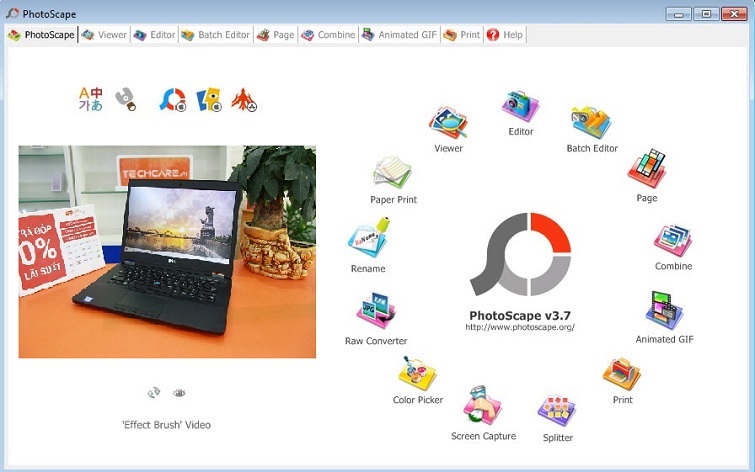
Thông số kỹ thuật:
- Hỗ trợ: Windows 10+, macOS 10.12+, iOS, Android
- RAM tối thiểu: 4GB
- Dung lượng: 150MB
- Giá: Miễn phí (phiên bản Pro: 39.99 USD)
Tính năng nổi bật:
- Giao diện tiếng Việt thân thiện, dễ sử dụng.
- Batch Editor: Xử lý lên đến 100 ảnh cùng lúc.
- Hơn 200 font chữ tiếng Việt tối ưu.
- Template sẵn cho poster, banner, thumbnail.
- Hỗ trợ chỉnh sửa file RAW cơ bản.
Link tải phần mềm PhotoScape: https://drive.google.com/file/d/1ikFG-yedIGYq782iAqAz3OW1ChnCrgn-/view?usp=drive_link
2. Canva Pro – Nền Tảng Thiết Kế Trực Tuyến Chuyên Nghiệp
Canva đã tạo nên cuộc cách mạng trong lĩnh vực thiết kế đồ họa trực tuyến với triết lý "thiết kế cho mọi người". Phần mềm này đặc biệt phù hợp với những người không có nền tảng thiết kế nhưng vẫn muốn tạo ra sản phẩm chuyên nghiệp.

Điểm mạnh nổi bật:
- Giao diện trực quan, dễ sử dụng ngay cả với người mới bắt đầu
- Kho mẫu thiết kế khổng lồ với hơn 250,000 template có sẵn
- Hơn 3,000 font chữ đa dạng, từ cổ điển đến hiện đại
- Tính năng kéo thả đơn giản, không cần kiến thức chuyên sâu
- Làm việc trực tuyến, không cần cài đặt phần mềm
- Tích hợp công cụ AI tạo ảnh và xóa nền tự động
- Hỗ trợ cộng tác nhóm trong thời gian thực
- Chia sẻ trực tiếp lên các nền tảng mạng xã hội
Hạn chế:
- Phiên bản miễn phí có giới hạn về template cao cấp và tính năng
- Cần kết nối internet ổn định để sử dụng
- Khả năng chỉnh sửa chi tiết không bằng phần mềm chuyên nghiệp
- Một số font chữ không hỗ trợ đầy đủ tiếng Việt
3. Fotor – Ứng Dụng Chỉnh Sửa Ảnh Với Tính Năng AI Tiên Tiến
Fotor định vị mình là "Photoshop Lite" - một công cụ chỉnh sửa ảnh đơn giản nhưng đầy đủ tính năng cần thiết. Phần mềm này đặc biệt phù hợp với những ai cần xử lý ảnh nhanh mà không muốn bỏ quá nhiều thời gian học tập.
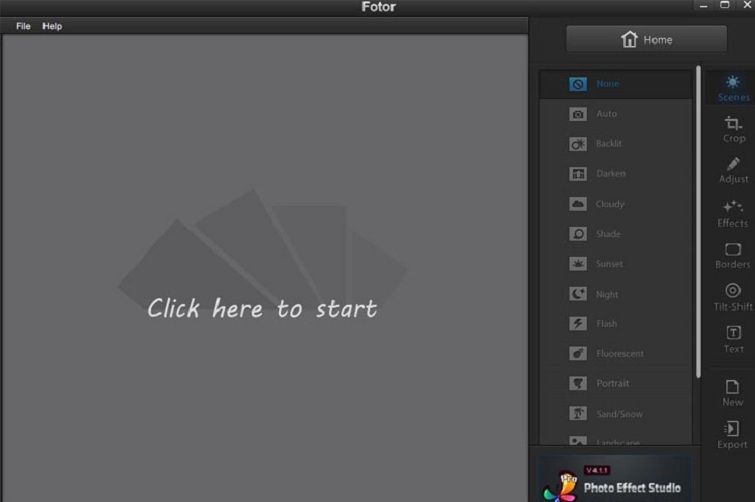
Điểm mạnh nổi bật:
- Giao diện đơn giản, thao tác nhanh chóng
- Tính năng chỉnh sửa ảnh bằng AI tự động
- Kho hiệu ứng và bộ lọc phong phú
- Công cụ xóa nền tự động chính xác
- Hỗ trợ cả phiên bản trực tuyến và ứng dụng desktop
- Tích hợp với thiết bị di động iOS và Android
- Chế độ HDR tự động và làm đẹp chân dung
Hạn chế:
- Phiên bản miễn phí có watermark trên ảnh xuất ra
- Một số tính năng cao cấp yêu cầu đăng ký Pro
- Tốc độ xử lý phụ thuộc vào kết nối internet
Download phần mềm Fotor về máy tính ngay: https://drive.google.com/file/d/1v7Xd6AdNWzYCjnKgxShEyfERCX-aB_ev/view?usp=drive_link
4. Adobe Photoshop – Công Cụ Chuyên Nghiệp Hàng Đầu
Photoshop là chuẩn mực trong chỉnh sửa ảnh, với công cụ viết chữ mạnh mẽ và hỗ trợ đa dạng font.
Thông số kỹ thuật:
- Hỗ trợ: Windows 10/11, macOS 10.15+
- RAM: 8GB (khuyến nghị 16GB)
- Dung lượng: 4.2GB
- Giá: 52.99 USD/tháng (Creative Cloud)
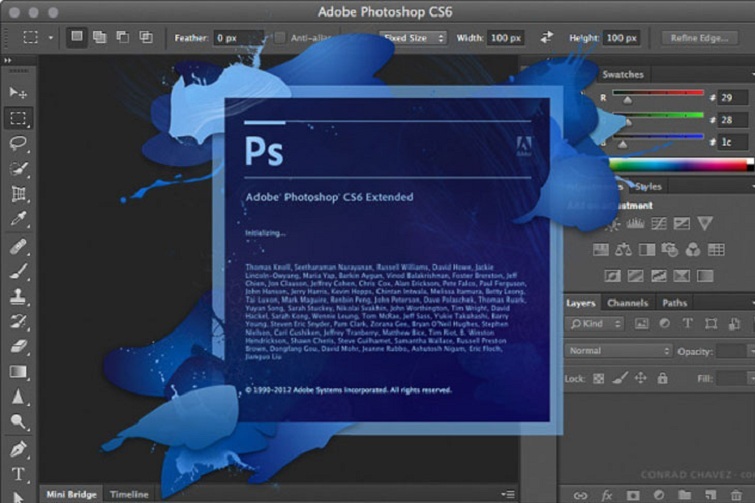
Ưu điểm:
- Type Tool chỉnh sửa từng ký tự.
- Hơn 15.000 font premium.
- Hiệu ứng lớp đa dạng: Bóng đổ, gradient.
- AI Firefly tạo hiệu ứng tự động.
- Xuất file vector và raster chất lượng cao.
Nhược điểm:
- Đường cong học tập dốc.
- Yêu cầu cấu hình cao.
- Chi phí đắt đỏ.
Tải phần mềm Photoshop về máy tính tại đây: https://drive.google.com/file/d/1LGNNH_WzF5jUNc9SI8U7y2ZohQSrvObG/view?usp=drive_link
5. GIMP – Giải Pháp Mã Nguồn Mở Miễn Phí
GIMP (GNU Image Manipulation Program) là lựa chọn tuyệt vời cho những ai muốn có công cụ chuyên nghiệp nhưng hoàn toàn miễn phí. Đây là phần mềm mã nguồn mở được cộng đồng phát triển và cải tiến liên tục.

Điểm mạnh nổi bật:
- Hoàn toàn miễn phí, không giới hạn tính năng
- Công cụ văn bản phong phú với nhiều tùy chọn định dạng
- Hỗ trợ layer và nhiều định dạng file chuyên nghiệp
- Khả năng phục hồi ảnh cũ, làm sắc nét ảnh mờ
- Cộng đồng người dùng lớn với nhiều hướng dẫn chi tiết
- Hỗ trợ plugin mở rộng chức năng
- Tương thích với Windows, macOS và Linux
Hạn chế:
- Giao diện chưa được tối ưu, có phần khó sử dụng
- Hiệu suất xử lý chậm hơn so với các phần mềm thương mại
- Thiếu một số tính năng nâng cao của Photoshop
- Tài liệu hướng dẫn tiếng Việt còn hạn chế
6. Timetophoto – Ứng Dụng Chèn Chữ Và Thời Gian Vào Ảnh
Timetophoto chuyên chèn thời gian và nhãn dán, phù hợp ghi khoảnh khắc.
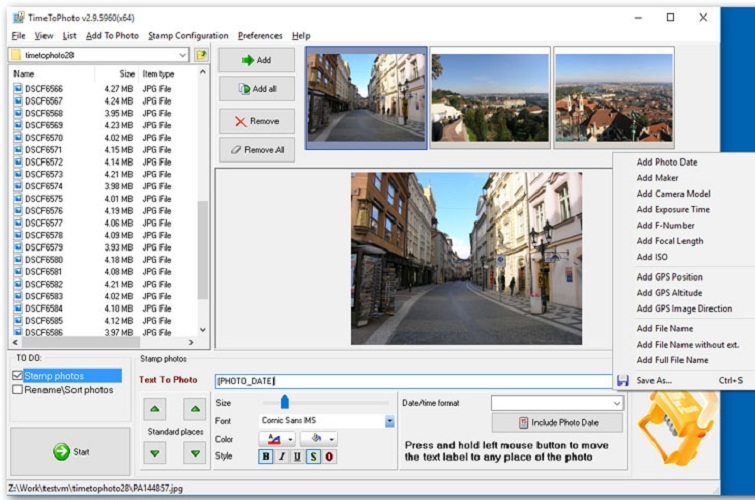
Ứng dụng này có giá bản quyền và yêu cầu người dùng trả phí khi sử dụng. Tuy nhiên, bạn có thể trải nghiệm bản dùng thử trong thời gian 30 ngày. Cho đến thời điểm hiện tại, Timetophoto hỗ trợ trên tất cả các phiên bản hệ điều hành Windows nên các bạn có thể tải về và sử dụng.
Link tải phần mềm Timetophoto tại đây: https://drive.google.com/file/d/1v9N4xOJoTyCOO1WUkUcsJy4ztloDg1W0/view?usp=drive_link
7. Ultimate Paint – Công Cụ Chuyển Đổi Và Chèn Chữ Miễn Phí
Ultimate Paint hỗ trợ chèn chữ và chuyển định dạng hàng loạt.
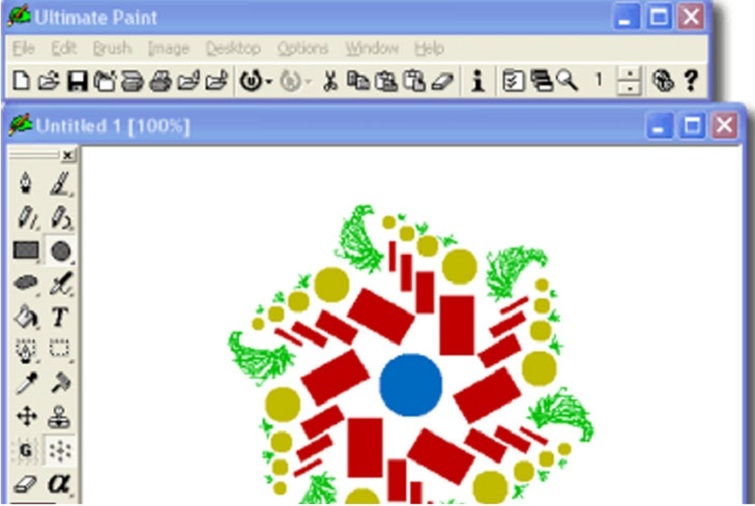
Ultimate Paint là một app viết chữ lên ảnh đẹp miễn phí. Vì vậy, các bạn có thể sử dụng nó trên bất kỳ phiên bản nào của hệ điều hành Windows. Có thể tải phần mềm về máy nhanh chóng tại đây:
https://drive.google.com/file/d/1UHxIdP1KLQyO0cbKxhQqlGauDGe2oj1U/view?usp=drive_link
Hướng Dẫn Viết Chữ Lên Ảnh Đơn Giản Với Paint
Paint là công cụ cơ bản trên Windows, phù hợp cho nhiệm vụ đơn giản. Dưới đây là hướng dẫn chi tiết:
- Mở Paint bằng cách tìm kiếm "Paint" trên Windows.
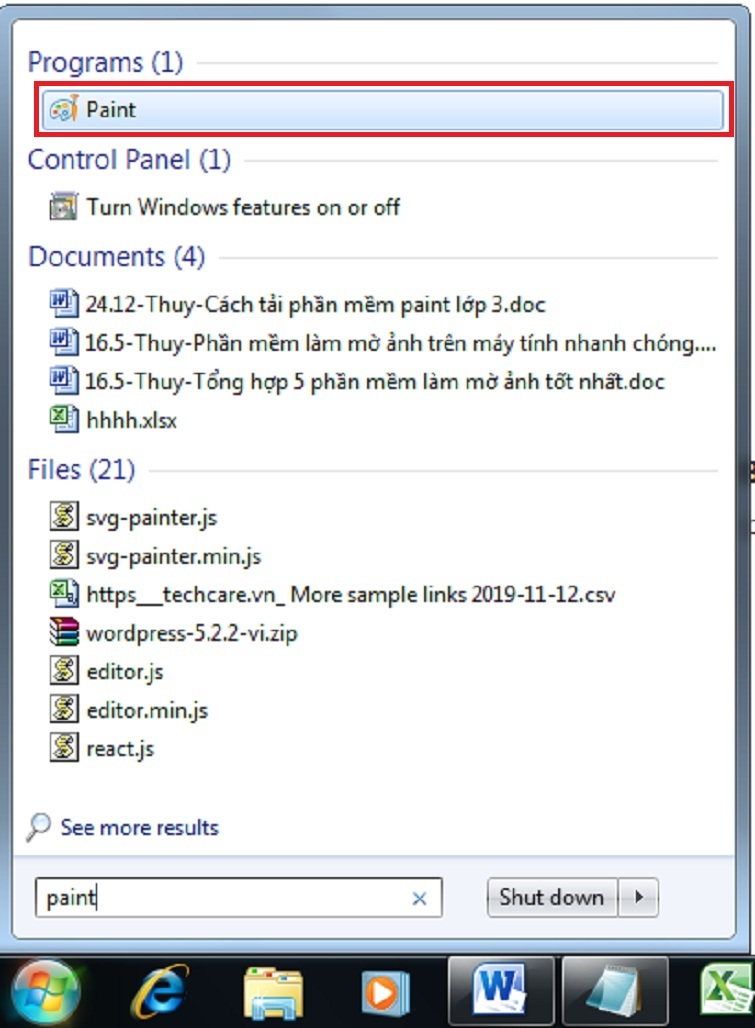
- Chọn File > Open (Ctrl + O) để mở ảnh.
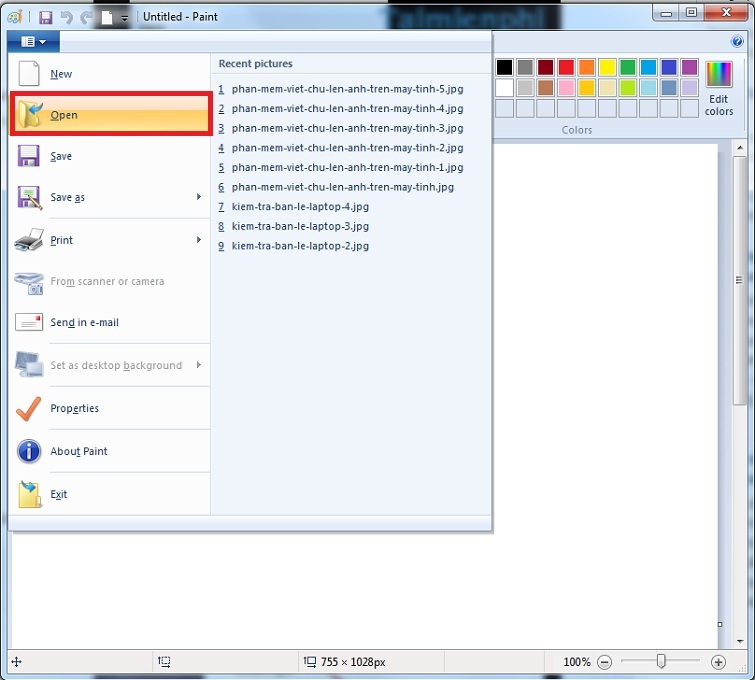
Hoặc nhấp phải vào file ảnh > Edit.
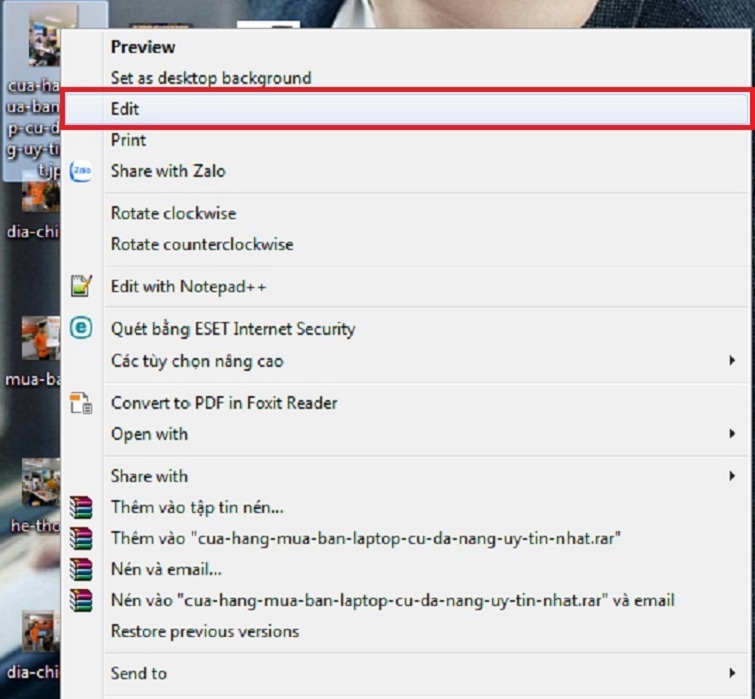
- Vào tab Home, chọn biểu tượng Text (chữ A).
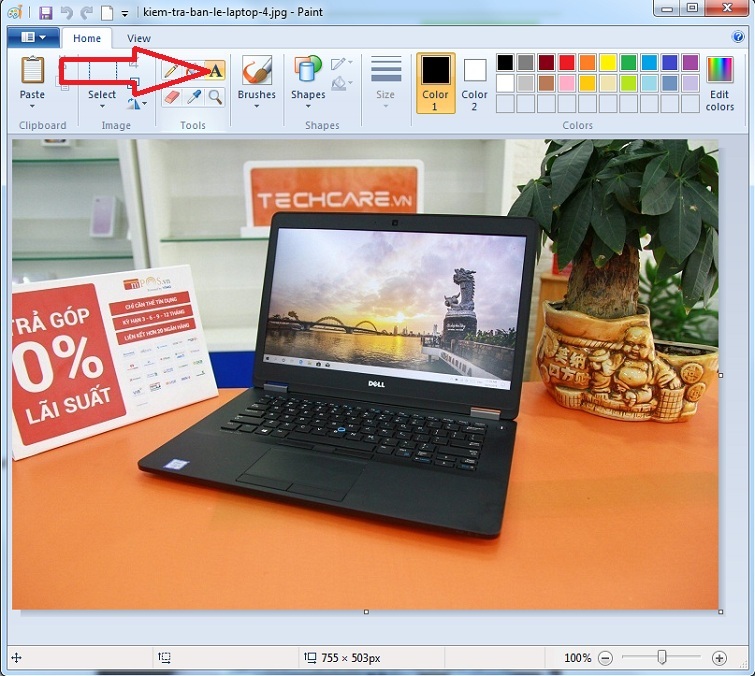
- Nhập văn bản, điều chỉnh font, kích thước, màu sắc.

- Lưu bằng File > Save hoặc Save As.
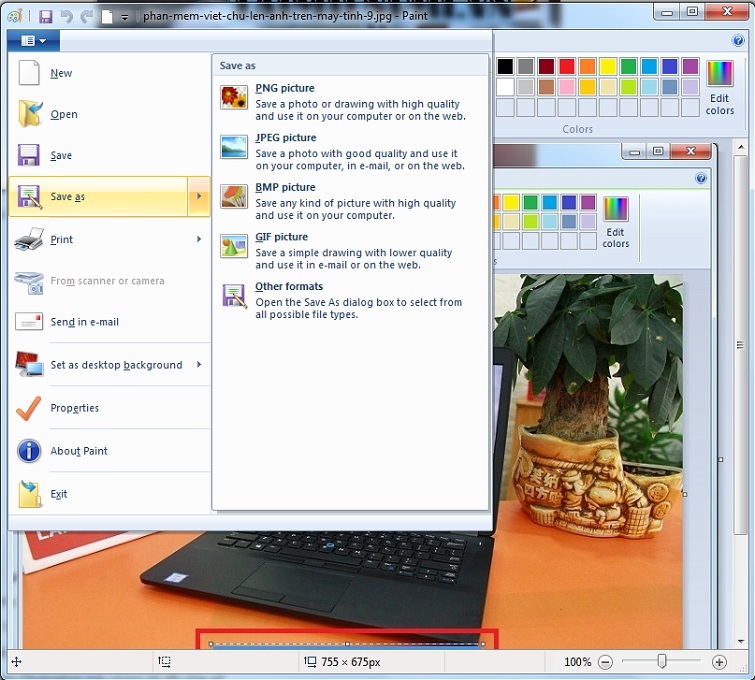
Lưu ý: Paint chỉ dùng cho công việc cơ bản; với dự án phức tạp, chuyển sang phần mềm chuyên dụng.
Lời Khuyên Từ TechCare.vn
Chọn phần mềm dựa trên nhu cầu thực tế chứ không theo trend. Nếu chỉ thêm chữ đơn giản lên ảnh social media, Canva hay Fotor đủ dùng và tiết kiệm thời gian. Công việc chuyên nghiệp đòi hỏi kiểm soát chi tiết thì Photoshop hay Illustrator là đầu tư đúng đắn.
Đừng ngại học phần mềm miễn phí như GIMP hay Paint.NET. Chúng cung cấp nền tảng kiến thức tốt về chỉnh sửa ảnh mà không tốn chi phí. Kinh nghiệm tích lũy từ đây dễ dàng chuyển sang phần mềm cao cấp hơn sau này.
Keyboard shortcuts là chìa khóa làm việc hiệu quả. Dành thời gian học 10-15 phím tắt thường dùng có thể giảm thời gian hoàn thành dự án đến 30-40%. Mỗi phần mềm cung cấp cheat sheet trên website chính thức.
Build thư viện template cá nhân cho các dự án lặp lại. Lưu text styles, color palettes và layout favorites để tái sử dụng. Điều này đặc biệt hữu ích với content creators cần duy trì brand consistency.
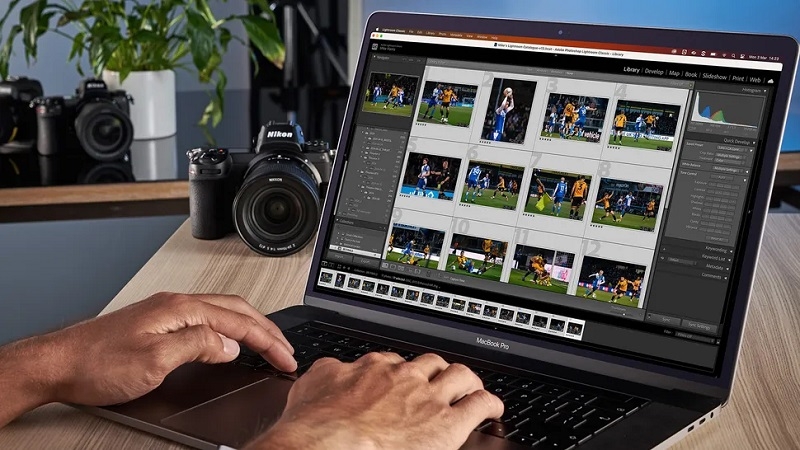
Luôn làm việc trên copy của ảnh gốc, giữ nguyên file original. Chỉnh sửa ảnh là quá trình thử nghiệm – có thể cần revert về điểm xuất phát nhiều lần. Cloud backup hoặc version control giúp theo dõi các iteration.
Học typography basics – hiểu về font pairing, hierarchy và spacing nâng chất lượng thiết kế đáng kể. Các tài nguyên miễn phí như Google Fonts Knowledge cung cấp hướng dẫn từ cơ bản đến nâng cao.
Test thiết kế trên nhiều kích thước màn hình. Chữ đẹp trên desktop có thể quá nhỏ trên mobile. Các platform như Instagram hay Facebook có guidelines cụ thể về text size và safe zones cần tuân thủ.
Với top phần mềm viết chữ lên ảnh trên máy tính mà TechCare.vn giới thiệu, bạn có thể dễ dàng chọn công cụ phù hợp để nâng cao chất lượng thiết kế. Việc đầu tư đúng từ đầu sẽ mang lại hiệu quả lâu dài, giúp tối ưu hóa quy trình sáng tạo. Nếu cần hỗ trợ cài đặt hoặc tư vấn, liên hệ TechCare tại techcare.vn để nhận dịch vụ chuyên nghiệp.


















